Si está utilizando los navegadores web Google Chrome o Microsoft Edge puede que en algún momento notes que los colores de los sitios Webs que visitas en ellos se vean algo pálidos o simplemente que no se correspondan con la realidad. Esto es realmente molesto, ya que el contenido que visualizamos a través de la pantalla de nuestro ordenador no es correctos.
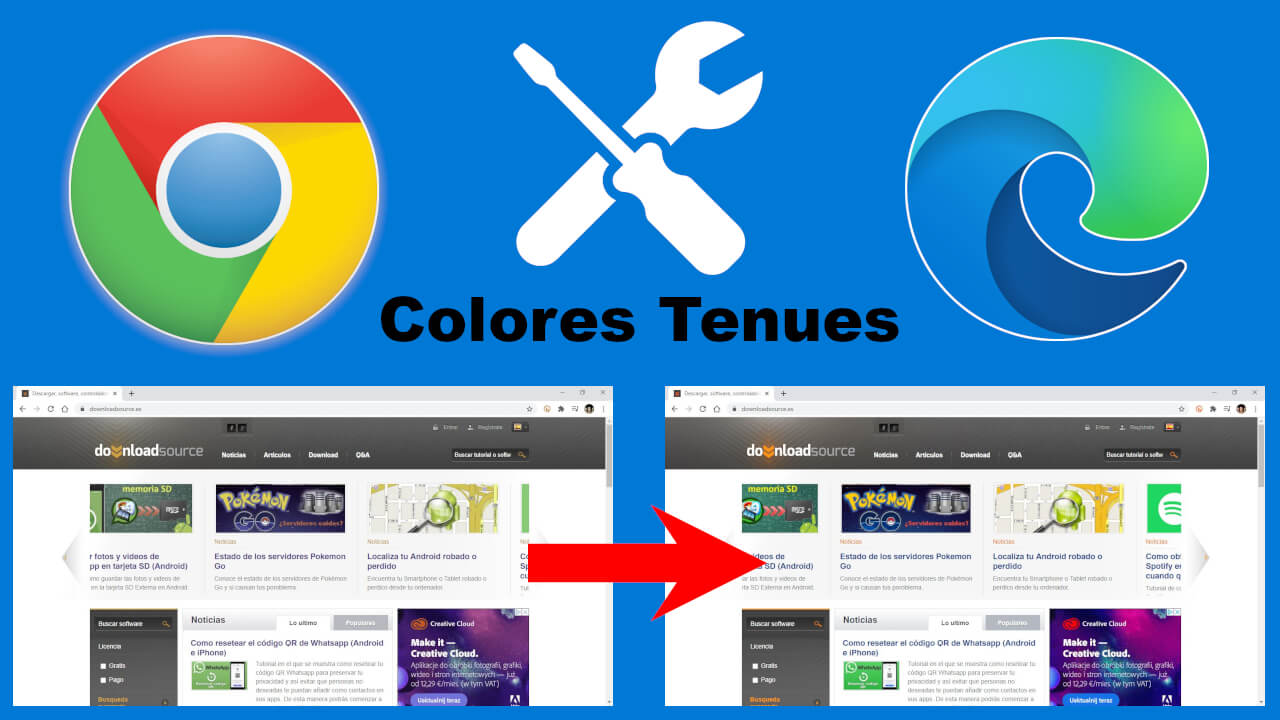
Relacionado: Como calibrar el color de tu monitor en Windows 10 (fotografía y video)
La causas de estos colores extraños en las Webs que visitamos en nuestro navegador Chrome o Edge de Windows 10 puede deberse a múltiple razones, pero en su mayoría están relacionados con el perfil de color que poseemos en la pantalla de nuestro ordenador o portátil.
Este problema se ve aumentado en el caso de que visitemos sitios Webs con un alto contenido en fotos o imágenes ya que los colores de las mismas no serán fidedignos y por ejemplo, dar lugar a creer que las fotos cuentan con unas tonalidades cuando en realidad tienen otras totalmente distintas; es decir, que cuando las visualicemos entro equipo o programa estas imágenes o contenido se verán con colores totalmente distintos.
A veces el problema con los colores en Chrome y Edge no solo afecta al contenido mostrado en el navegador sino que también afecta a su interfaz de usuario, como por ejemplo la barra de herramientas o incluso el color de los menús, lo que puede hacer que parezcan que poseen una baja resolución.
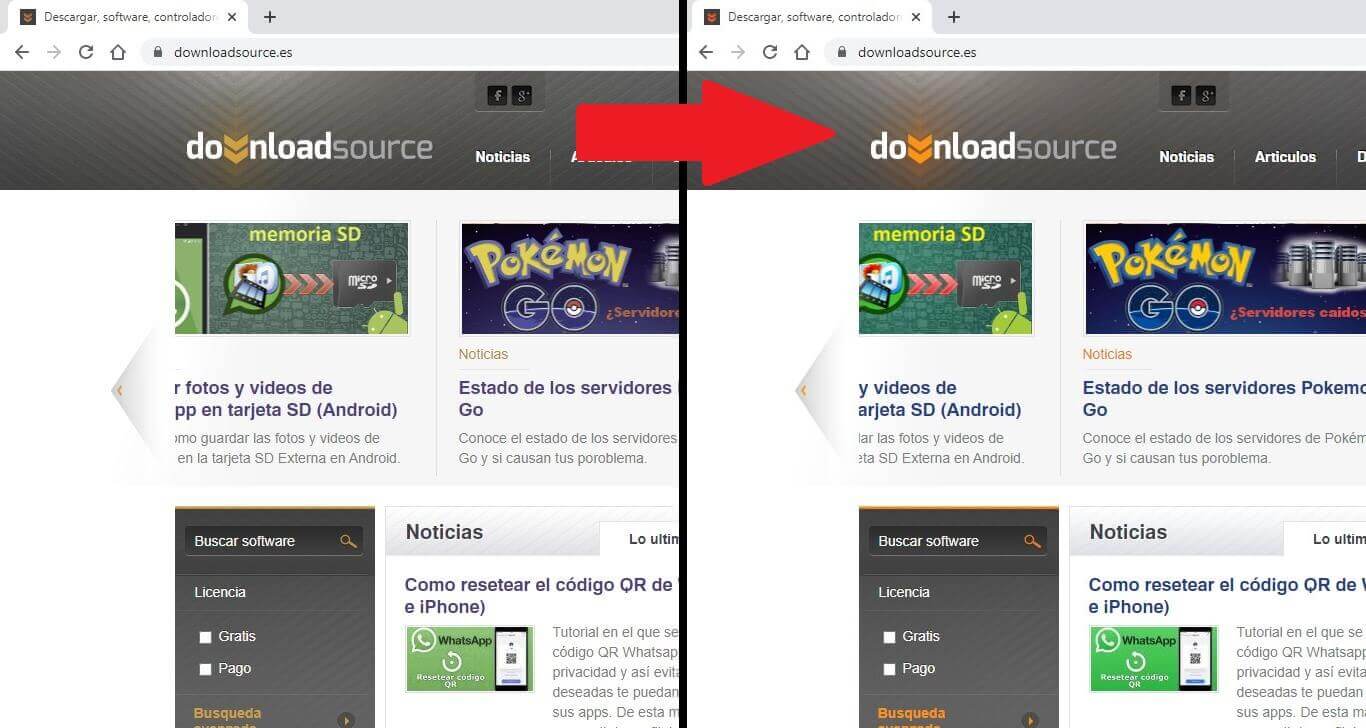
Tal y como hemos mencionado el problema puede deberse al perfil de color utilizado por el navegador web. En este caso, puede que el perfil de color del navegador difiera del usado en el sistema operativo. Para ello deberemos forzar a que el navegador Web utilice un perfil de color específico y así solucionar el problema.
Si también enfrentas este tipo de problemas en su navegador web, puede forzar al navegador a usar un perfil de color específico y solucionará el problema. Dicho esto a continuación os mostramos paso a paso como solucionar la falta de color en el navegador Google Chrome o Microsoft Edge:
Como solucionar el problema con los colores extraños en los navegadores Chrome y Edge en Windows 10.
1. Haz clic derecho sobre el acceso directo de Google Chrome o Microsoft Edge (presente en el escritorio, menú Inicio, barra de tareas, etc.)
2. En el menú contextual selecciona la opción Propiedades.
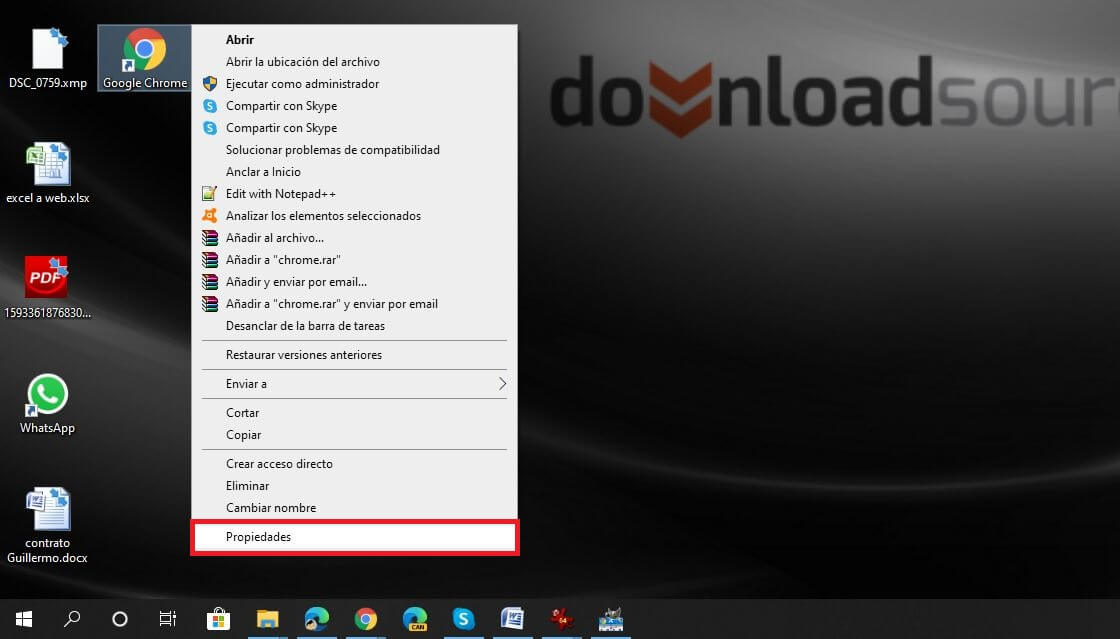
3. Cuando se muestre la pequeña ventana sitúate en la pestaña: Acceso Directo
4. localiza el campo: Destino.
5. Al final de la ruta aquí mostrada deberás incluir el siguiente texto:
--force-color-profile=srgb
Nota Importante: debes recordar que tiene que haber un espacio en blanco entre la ruta existente y el texto que añadimos.
6. Haz clic en el botón Aplicar y luego en Aceptar para que los cambios surtan efecto.
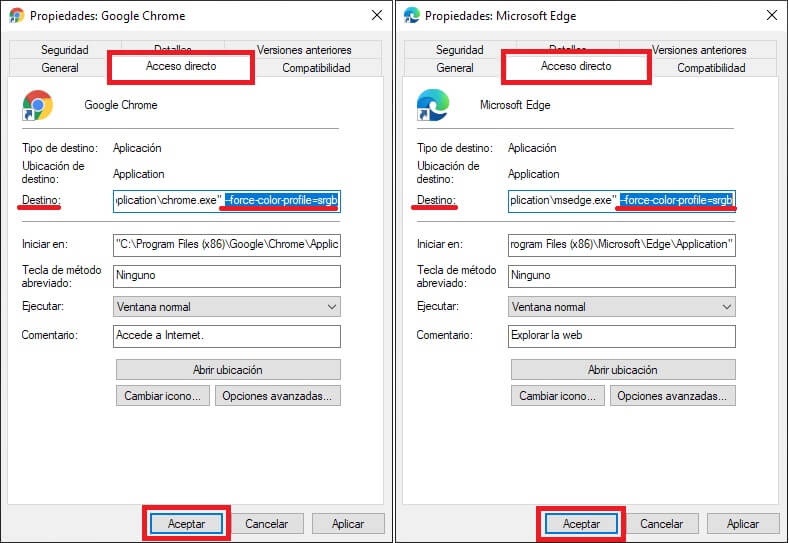
A partir de este momento, el problema con el color de tu navegador Chrome y Edge deberá desaparecer ya que ahora en tu navegador usarás el perfil de color srgb el cual es el más básico y compatible de los existentes.
Este error con los colores del navegador Chrome y Edge se debe a una discordancia entre el perfil de color usado en Windows 10. Si en Windows 10 usamos un perfil con un espectro de color mucho más amplio como por ejemplo ProPhoto RGB, tu navegador Chrome y Edge mostrará colore más tenues debido a la incompatibilidad con este perfil. Los navegadores Webs están optimizados para usar el perfil de color más simple como es sRGB con el que se logra una carga de imágenes mucho más liviana y rápida. Por este motivo tendremos que forzar a que Chrome y Edge se ejecuten con perfiles sRGB
